윈도우11에서 인터넷 익스플로러 사용하는 방법
· 회사도 가정 내에서도 아직 인터넷 익스플로러를 사용할 수 밖에는 없는 환경 등이 있습니다. 그래서 오늘은 윈도우10에서 윈도우11로 업데이트 후에 인터넷 익스플로러를 사용할 수 있도록 설치파일을 공유하고자 합니다. 윈도우10에서 기존 익스플로러 사용 시 엣지로 전환되어 상당히 많은 불편함이 존재했습니다. 그리고 불편함을 감소시키고자 엣지 폴더의 'BHO'를 삭제하는 방법이 존재했지만 이 방법도 이제 안 되는 상황입니다. 그래서 다른 방법을 모색한 것이 윈도우 11로 운영체제를 업데이트하는 방법입니다. 그럼 지금부터 윈도우 11로 업데이트 후 인터넷 익스플로러를 이용하는 방법에 대해서 공유드리겠습니다.
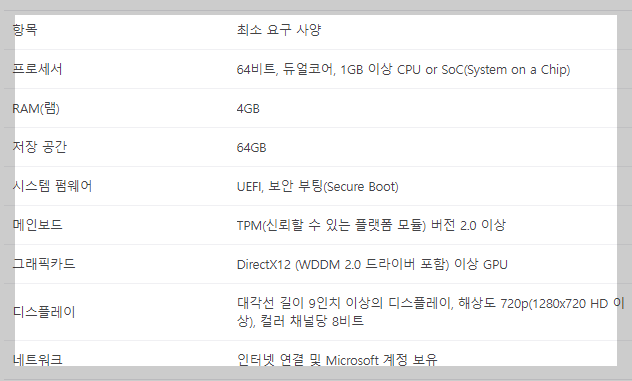
· 윈도우11로 업데이트하기 위해서는 최소사양이 있기 때문에 해당 사양에 부합하는지 여부 먼저 확인이 필요합니다. 만약 최소사양에 부합하지 않는다면 제 생각에 당장은 방법이 없습니다.
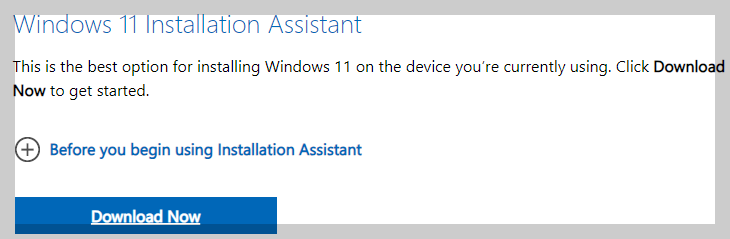
· 본인의 PC 또는 노트북이 윈도우11 최소사양에 부합하면 다음과 같이 진행하면 됩니다. 먼저, [윈도우11업데이트] '윈도우11업데이트'를 클릭하셔서 해당 주소로 접속합니다. 접속 후 위의 이미지가 보이시면 'Downlad Now'를 클릭합니다. 다운로드 후 안내되는 내용에 따라서 계속 진행하시면 됩니다.
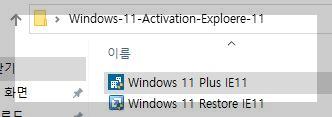
· 'Windows-11-Activation-Exploere-11.zip' 파일을 다운로드 후 압축을 해제하면 2개의 파일이 보입니다. 사용할 파일은 'Windows 11 Plus IE11' 파일입니다.
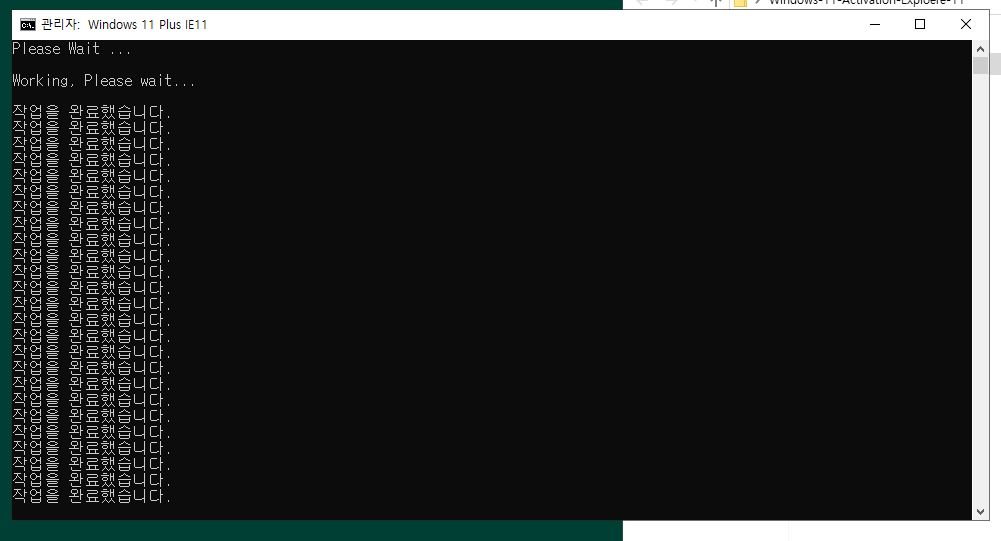
· 'Windows 11 Plus IE11'을 실행하면 위와 같은 창이 활성화되면서 '작업이 완료했습니다.'라는 작업메시지가 나옵니다.
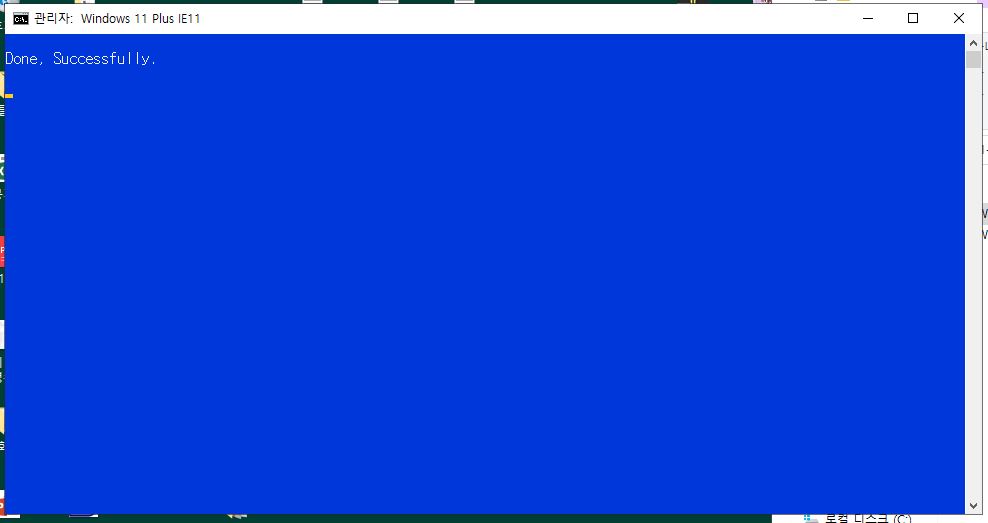
· 'Done, Successfully'가 나오면서 설치가 마무리됩니다.

· 이후 바탕화면에 인터넷 익스플로러 아이콘이 생긴 것을 확인할 수 있습니다.
· 이상으로 윈도우11에서 인터넷 익스플로러 사용방법에 대해서 알아봤습니다. 가능한 윈도우11에서 업데이트를 최대한 안 하는 방향으로 사용하면 문제가 없을 것으로 보입니다. 그리고 위 방법으로 인터넷 익스플로러 사용하다 보면 또다시 엣지로 전환되는 켜지는? 문제가 있는데요. 해당 문제에 대해서는 다음 블로그 내용에서 알아보도록 하겠습니다.





댓글